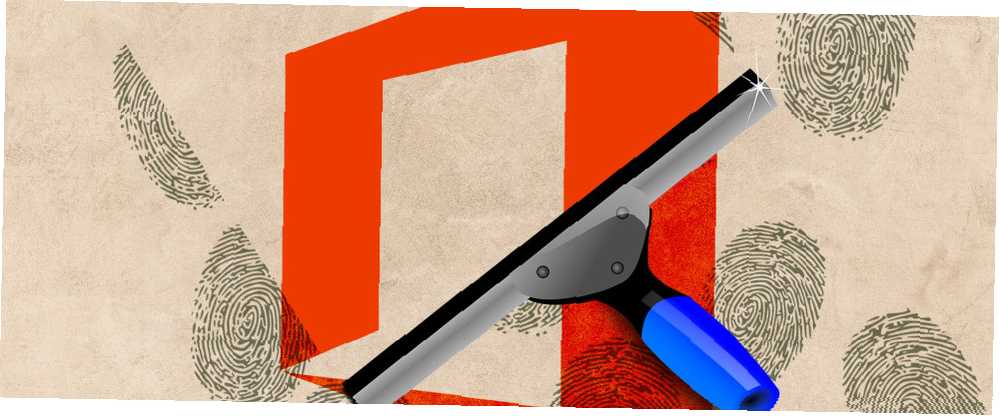
Owen Little
0
5650
659
Za każdym razem, gdy wysyłasz dokument do kolegi, zapisujesz go, weryfikujesz, poprawiasz błędy ortograficzne i / lub gramatyczne oraz wysyłasz. To świetny nawyk, aby się w nie wpakować i z pewnością może zaoszczędzić czas i energię, jeśli twoja praca jest konsekwentnie dokładna. Redaktorzy cię pokochają (prawda ?!). Ale co z innymi informacjami, które moglibyśmy nieświadomie podać podczas wysyłania dokumentu?
Microsoft Office Który pakiet Office jest dla Ciebie najlepszy? Który pakiet Office jest dla Ciebie najlepszy? Będziesz zmuszony znaleźć zawód, który nie wymaga jakiegoś przetwarzania słów lub liczb. I możesz się zastanawiać, czy pakiet Microsoft Office jest naprawdę najlepszym rozwiązaniem? Oto twoje opcje. tworzy i utrzymuje plik metadanych dołączony do dokumentu. Za każdym razem, gdy go wysyłasz, Twoje dane są przekazywane do odbiorcy, a każdy inny dokument przechodzi do przodu. W niektórych sytuacjach jest to w porządku, ale w innych przypadkach może być przydatne wyczyszczenie dokumentów z jakichkolwiek danych osobowych przed ich wypuszczeniem na wolność..
Rzućmy okiem na sposób szorowania dokumentów za pomocą funkcji Inspektora dokumentów 10 ukrytych funkcji programu Microsoft Word, które ułatwią Ci życie 10 ukrytych funkcji programu Microsoft Word, które ułatwią Ci życie Microsoft Word nie byłby narzędziem jest pozbawiony cech produkcyjnych. Oto kilka funkcji, które mogą Ci pomóc na co dzień. pakietu Microsoft Office.
Jakie rodzaje informacji tutaj mówimy?
Microsoft Office automatycznie przechowuje kilka rodzajów danych osobowych, a także niektóre inne formy ukrytych danych. Dane nie są od razu oczywiste. Nie jest wyświetlany obok dokumentu; będziemy musieli to wykorzenić. Dokumenty biurowe mogą zawierać następujące formy informacji:
- Komentarze, oceny zmian ze śledzonych zmian Najlepsze 20 aplikacji dla uczniów, które przetrwają dzień w szkole Najlepsze 20 aplikacji dla uczniów, którzy przeżyją dzień w szkole Bez względu na to, czy jesteś w szkole średniej, czy jesteś studentem pierwszego roku, czy też kończysz stopień zaawansowany, te aplikacje powinny znajdować się na szczycie listy zakupów z powrotem do szkoły! , wersje i adnotacje odręczne. Jeśli współpracowałeś nad dokumentem, prawdopodobnie zawiera on znaki rewizji, komentarze i inne informacje z twojego procesu roboczego. Te fragmenty umożliwiają innym osobom sprawdzenie, kto jeszcze pracował nad dokumentem, a także dokonane przez nich zmiany.
- Właściwości dokumentu i dane osobowe. Właściwości dokumentu odnoszą się do metadanych dokumentu, takich jak autor, temat i tytuł. Właściwości dokumentu to głównie informacje, które Office automatycznie generuje i zachowuje za każdym razem, gdy pracujesz z dokumentem. Może także zawierać informacje dotyczące określonych funkcji używanych w dokumencie. Na przykład nagłówki wiadomości e-mail Czego możesz się nauczyć z nagłówka wiadomości (metadanych)? Czego możesz się nauczyć z nagłówka wiadomości e-mail (metadanych)? Czy dostałeś kiedyś e-mail i naprawdę zastanawiałeś się, skąd pochodzi? Kto to wysłał? Jak mogliby wiedzieć, kim jesteś? Zaskakujące jest to, że wiele z tych informacji pochodzi z… ślady routingu, ścieżki drukarki i informacje o ścieżce pliku są wspólne.
- Nagłówki, stopki i znaki wodne. Dokumenty Word i skoroszyty programu Excel mogą zawierać informacje w nagłówkach i stopkach. Znaki wodne można również dodawać i ukrywać.
- Ukryty tekst. Dokumenty Word mogą zawierać ukryty tekst. Oznacza to, że treść została sformatowana jako ukryty tekst. Jeśli nie masz pewności, Inspektor dokumentów może go wyszukać.
- Ukryte wiersze, kolumny i arkusze robocze. W tym samym sensie, co dokument Word, skoroszyty programu Excel mogą zawierać własne ukryte treści.
- Niewidoczna treść. Skoroszyty programu Excel i prezentacje PowerPoint mogą zawierać elementy 7 porad dotyczących tworzenia profesjonalnych szablonów PowerPoint 7 wskazówek dotyczących tworzenia profesjonalnych szablonów PowerPoint Nikt nie korzysta z nudnej prezentacji PowerPoint. Skorzystaj z tych wskazówek, aby upewnić się, że Twoje wysiłki zawsze przyciągają odbiorców. sformatowane jako niewidoczne obiekty. Inspektor dokumentów może je dla Ciebie zlokalizować.
- Treść zsuwana. Prezentacje PowerPoint mogą również zawierać treści lub obiekty, które nie są widoczne, ponieważ zostały przeciągnięte z boku slajdu. Dzieje się tak w przypadku szerokiej gamy obiektów, w tym grafiki, pól tekstowych, przycisków i grafiki.
- Uwagi do prezentacji. Jeśli korzystasz ze wszystkich funkcji programu PowerPoint 10 kreatywnych sposobów korzystania z programu PowerPoint do samorozwoju 10 kreatywnych sposobów korzystania z programu PowerPoint do samorozwoju Myśl nieszablonowo. Zniszcz fakt, że PowerPoint jest nudnym narzędziem do prezentacji. Znajdźmy dla niego dziesięć kreatywnych zastosowań. , możesz do swojej prezentacji dodawać skrupulatnie notatki. Możesz także nie chcieć wysyłać ich do nikogo innego, lub sprawić, by pojawiały się w trakcie wielkiej chwili prezentacji.
- Właściwości serwera dokumentów. Dokument może zawierać dodatkowe właściwości dokumentu, jeśli używasz witryny Document Workspace lub biblioteki opartej na usługach Microsoft Windows SharePoint.
- Niestandardowe dane XML. Twój dokument może zawierać ukryte dane XML; Inspektor dokumentów może go znaleźć i usunąć.
Oczywiście jest to problem tylko wtedy, gdy go uznacie. Większość osób tworzących i wysyłających dokumenty za pomocą pakietu Microsoft Office nie powinna mieć żadnych problemów z informacjami tworzonymi podczas pracy. Jeśli musisz pozbyć się którejkolwiek z wyżej wymienionych informacji, czytaj dalej!
Inspektor dokumentów
Document Inspector 10 Domyślne ustawienia Microsoft Word, które możesz zoptymalizować 10 Domyślne ustawienia Microsoft Word, które możesz zoptymalizować Kilka prostych kroków optymalizacji może zwiększyć Twoją produktywność dzięki Microsoft Word. Dajemy Ci dziesięć szybkich i łatwych ustawień do codziennych zadań. to połączenie wszystkich różnych usług inspekcji dostępnych dla Microsoft Office. Ich główne funkcje to lokalizowanie i usuwanie wszelkich dodatkowych danych z dokumentów. Przed użyciem Inspektora dokumentów, zapisz swój aktualny dokument.
Po zakończeniu przejdź do Plik> Informacje. Zostanie wyświetlony ekran podobny do tego:
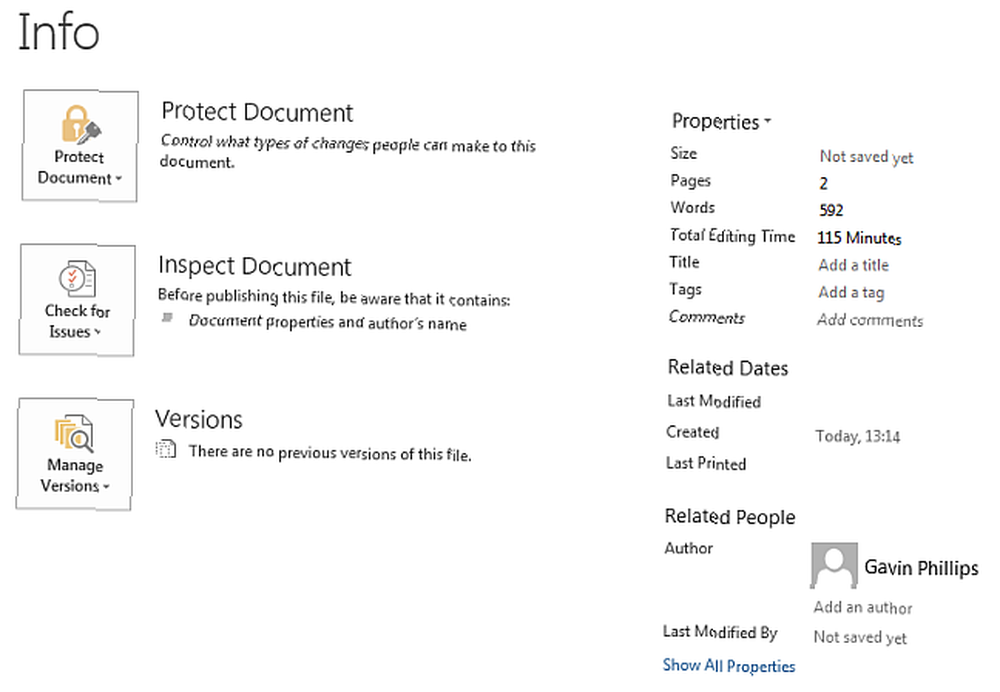
Po prawej stronie możesz zobaczyć niektóre informacje generowane przez Microsoft Office: strony, czas edycji, ja jako autor. Aby to usunąć, przejdź do Sprawdź problemy> Sprawdź dokument. Nastąpi przejście do panelu opcji Inspektora dokumentów. Sprawdź wymagane opcje, a następnie Sprawdzać. W zależności od rozmiaru dokumentu może to chwilę potrwać.
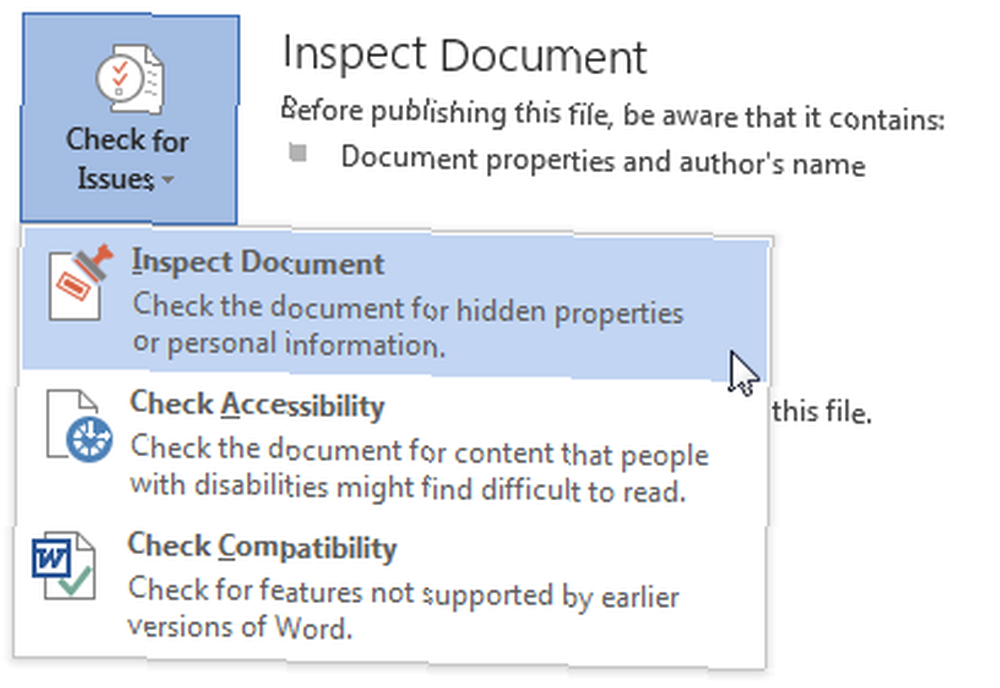
Gdy inspektor dokumentów wykona zadanie, będziesz mógł usunąć wszystkie znalezione ukryte dane. Spójrz na listę dokumentów. naciśnij Usuń wszystko w sekcjach, które chcesz wyczyścić.
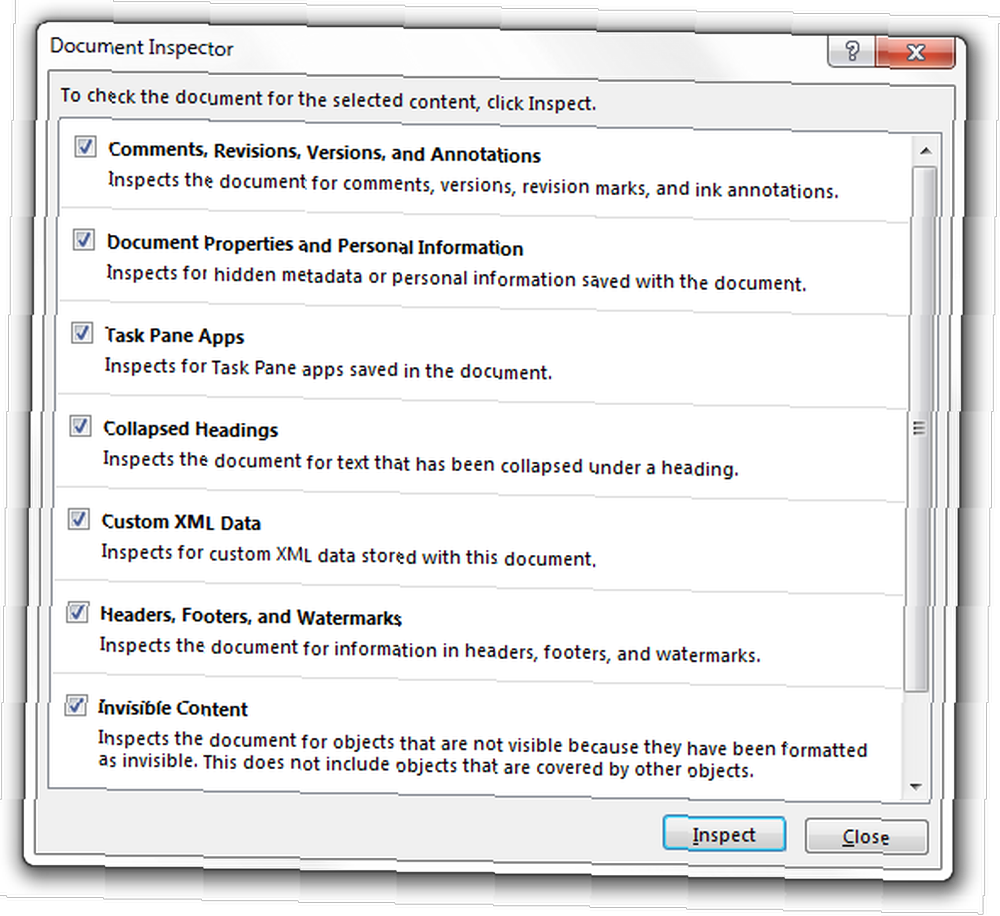
Po wyczyszczeniu ukrytych informacji z dokumentu możesz je zapisać. Spróbuj otworzyć go ponownie i zeskanuj ponownie, aby upewnić się, że wszystkie dane zostały usunięte. W przeciwnym razie powinieneś teraz usunąć wszelkie dane identyfikacyjne, które mogłeś przypadkowo wysłać.
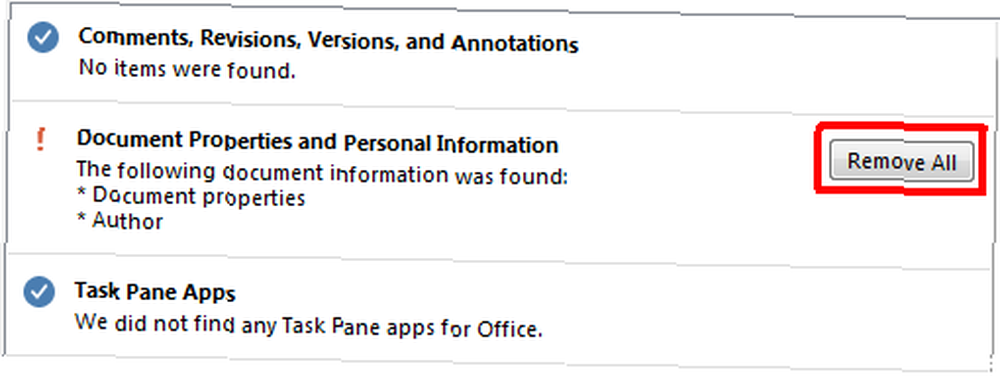
N.B: W pakiecie Office 2007 Inspektor dokumentów można znaleźć pod nagłówkiem Przycisk pakietu Office> Przygotuj> Sprawdź dokument> Sprawdź. Upewnij się, że Zapisz swoją pracę przed wprowadzeniem jakichkolwiek zmian.
Czy mogę to powstrzymać??
Tak - ale jest to ustawienie specyficzne dla dokumentu, co oznacza, że musisz zastosować to ustawienie do każdego tworzonego dokumentu. Aby zapobiec zapisywaniu metadanych przez Office z każdym dokumentem, przejdź do Plik> Opcje> Centrum zaufania> Opcje prywatności. W obszarze Ustawienia specyficzne dla dokumentu zaznacz Usuń dane osobowe z właściwości pliku podczas zapisywania.
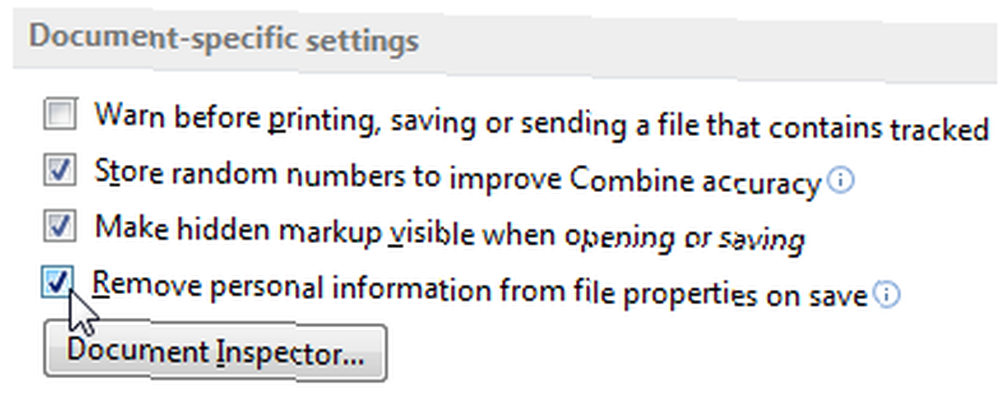
Jak wspomniano, spowoduje to, że metadane z bieżącego dokumentu nie zostaną zapisane, ale będziesz musiał zastosować je ponownie następnym razem.
Podsumowanie inspektora dokumentów
Istnieje wiele powodów, dla których należy usunąć dane osobowe z pliku Office, na przykład prezentacja PowerPoint, skoroszyt programu Excel lub dokument Word. Ponieważ w pakiecie Office 2016 wprowadzono współpracę 11 najczęściej zadawanych pytań dotyczących pakietu Office 2016 11 najczęściej zadawanych pytań dotyczących pakietu Office 2016 Odpowiedzi Office 2016 zbliża się wielkimi pytaniami. Czy musisz kupić subskrypcję, czy możesz ją teraz uaktualnić i czy możesz wrócić do pakietu Office 2013? Opracowaliśmy często zadawane pytania i udostępniamy… narzędzia, może okazać się coraz ważniejsze oczyszczenie naszych ważnych dokumentów przed ich wysłaniem.
Przynajmniej zastanów się, gdzie może skończyć twój dokument i jakie informacje nieświadomie przekazuje następnej osobie.
Czy regularnie szorujesz swoje dokumenty? Jaki jest powód ich czyszczenia? Daj nam znać poniżej!











